Hay muchas buenas razones por las que es posible que desee configurar copias de seguridad de Windows 10. Cuando algo sale mal, una copia de seguridad puede ayudarlo a restaurar sus archivos y sistema con poca o ninguna pérdida de datos. Desafortunadamente, la desventaja es la pérdida de espacio: estos archivos pueden llenar su disco duro, especialmente en unidades de menor tamaño.
Si bien siempre recomendamos que mantenga copias de seguridad automáticas del sistema, Windows llenará su unidad con archivos de copia de seguridad innecesarios que puede eliminar de vez en cuando, incluidos los archivos de actualización de Windows más antiguos. Si desea saber cómo eliminar archivos de copia de seguridad en Windows 10, esto es lo que debe hacer.
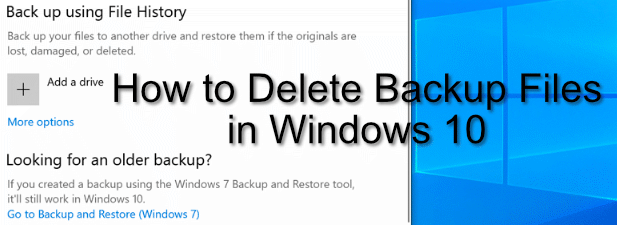
Eliminar el historial de archivos de Windows
Windows 10 ofrece un sistema mucho mejor para copias de seguridad de archivos regulares que las versiones anteriores de Windows, gracias a un sistema de copia de seguridad incorporado. Al usar el Historial de archivos de Windows, las copias de los archivos en ciertas carpetas críticas se guardan regularmente, de cada 10 minutos a una vez al día, con copias guardadas indefinidamente.
Con el tiempo, eso puede significar un gran aumento en el espacio de almacenamiento en uso. Si desea saber cómo eliminar archivos de copia de seguridad en Windows 10, eliminar las copias de seguridad del Historial de archivos de Windows debería ser la primera tarea en su lista.
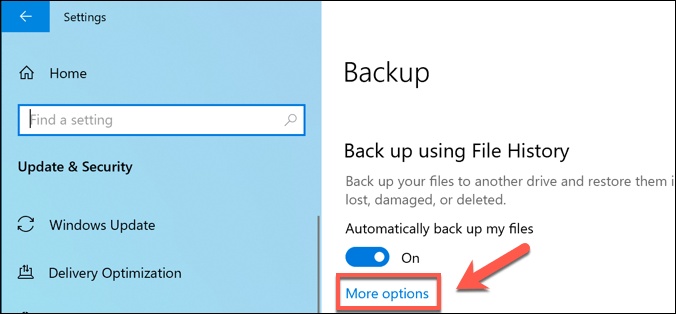
De forma predeterminada, la opción Conservar mis copias de seguridadestá configurada en Para siempre; cambiar esto para eliminar copias de seguridad todos los meses, o cuando se necesita espacio, aumentará su espacio en disco disponible.
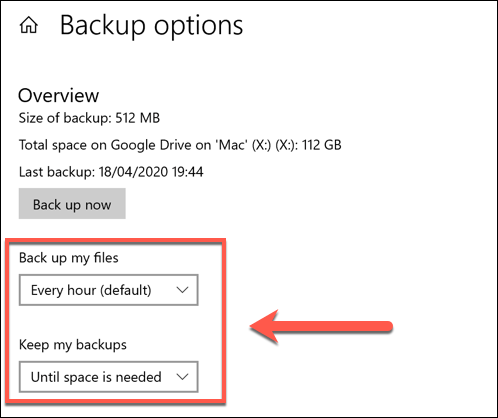
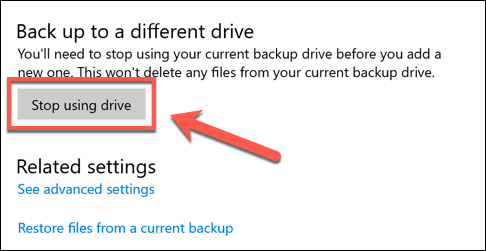
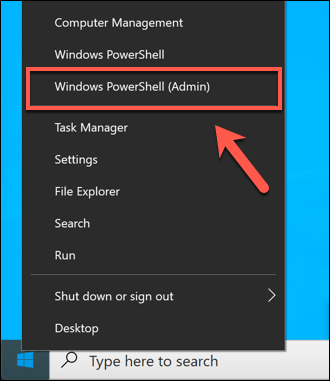
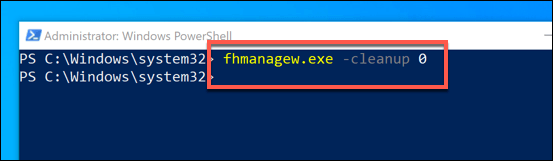
Eliminación de puntos de restauración del sistema de Windows
Hacer copias de seguridad de archivos en versiones anteriores de Windows era un asunto de todo o nada, al menos en lo que respecta a las funciones integradas. Una de las primeras funciones de copia de seguridad fue la función Restaurar sistema, que almacenaba una instantánea de su instalación y archivos actuales de Windows.
Esta característica todavía existe en Windows 10 y se utiliza para crear puntos de restauración para las principales actualizaciones del sistema. Si está habilitado y se hacen demasiados puntos de restauración, puede ocupar un valioso espacio en disco. Eliminar algunos de estos puntos de restauración puede ser una buena manera de liberar espacio para otros archivos.
In_content_1 all: [300x250] / dfp: [640x360]->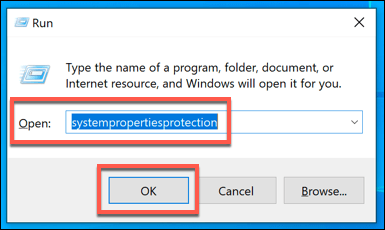
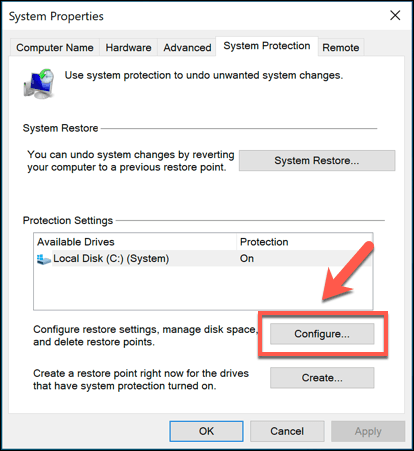
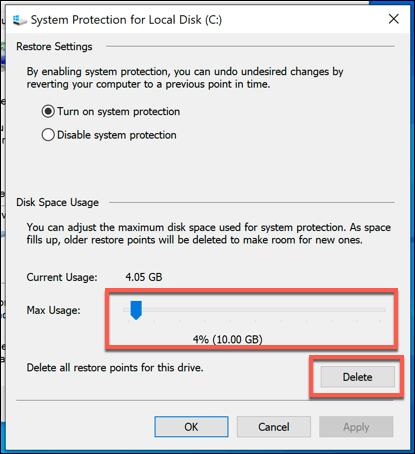
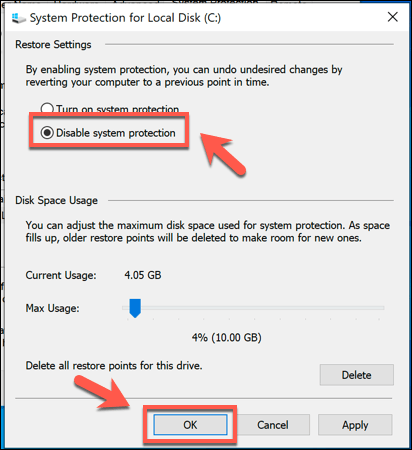
Una vez deshabilitado, se liberará cualquier espacio previamente reservado para los puntos de Restauración del sistema para usar en otro lugar.
Eliminar la carpeta Windows.old después de las actualizaciones de Windows 10
Si desea liberar espacio después de una actualización importante de Windows 10, debe comenzar por eliminar la carpeta Windows.old. Esta carpeta se crea automáticamente como una copia de seguridad de su instalación anterior de Windows cuando se realiza una actualización importante de Windows.
No tiene que preocuparse por eliminar esta carpeta en la mayoría de los casos: Windows la eliminará automáticamente un mes después de que se lleva a cabo una actualización. Sin embargo, si desea eliminarlo antes para recuperar el espacio más rápido, puede hacerlo.
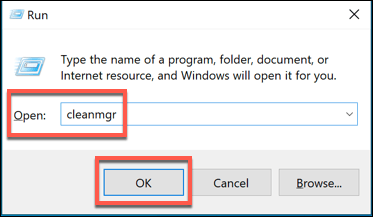
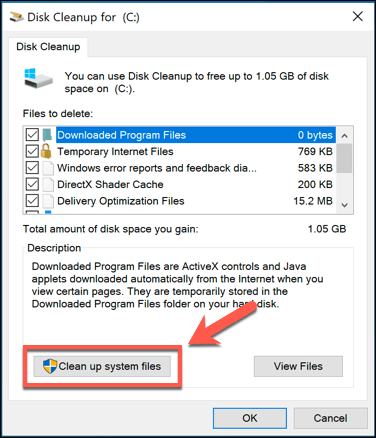
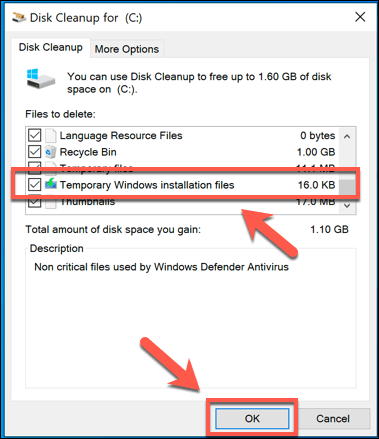
Esto eliminará la carpeta Windows.old, restaurando varios gigabytes de espacio en el proceso. Sin embargo, no podrá restaurar la instalación anterior de Windows una vez que haga esto, así que asegúrese de que cualquier actualización o instalación nueva funcione correctamente antes de continuar.
Borrar espacio en disco con Windows 10
Si bien debería poder eliminar los archivos de copia de seguridad innecesarios en el propio Windows, existen otras formas mejores de crear más espacio en Windows 10. Podría, por ejemplo, buscar archivos más grandes y eliminarlos para liberar espacio para otras aplicaciones y archivos.
Si eso no funciona, es posible que deba mirar desinstalar el software de Windows 10 para dejar espacio para otros archivos esenciales, incluidos los archivos de copia de seguridad importantes de Windows 10.